
- •Оглавление
- •Раздел 1. Векторный редактор CorelDraw
- •1. Главное окно, элементы интерфейса
- •Панель инструментов Графика
- •Инструменты создания объектов
- •Инструменты модификации и трансформации
- •Инструменты управления цветом
- •Инструменты настройки рабочей среды
- •Создание нового документа
- •2. Приемы создания простейших объектов
- •2.1. Прямоугольник, квадрат, эллипс, окружность
- •2.2. Многоугольник, спираль, звезда, клетки
- •2.3. Рисование линий
- •2.4. Редактирование узловых точек кривой Безье
- •2.5. Рекомендации по технике рисования кривых
- •3. Преобразование объектов
- •3.1. Различные приемы работы с контурами объектов
- •3.2. Простейшие операции по изменению размера и формы объектов
- •3.3. Порядок объектов
- •4. Линейки, сетка, направляющие
- •4.1. Параметры направляющих
- •4.2. Использование сетки
- •4.3. Привязка объектов
- •5. Организация элементов рисунка
- •Группировка объектов
- •5.2. Выравнивание и распределение объектов
- •6. Копирование, дублирование и клонирование объектов
- •7. Разрезание объектов и изменение их формы
- •Логические операции
- •7.2. Способы удаления части объектов
- •8. Работа с текстом
- •8.1. Создание простого и художественного текста
- •8.2. Атрибуты художественного и простого текста
- •8.3. Работа с рамками простого текста
- •8.4. Размещение текста вдоль кривой
- •8.5. Размещение текста в пределах замкнутой кривой
- •9. Типы заливки CorelDraw
- •9.1. Однородная заливка
- •9.2. Градиентная заливка
- •9.3. Заливка объектов узором
- •9.4. Текстурные заливки объектов
- •9.5. Текстурные заливки PostScript
- •10. Дополнительные эффекты
- •10.1. Эффект огибающей
- •10.2. Искажение объектов
- •10.3. Эффект перетекания (смешивания)
- •10.4. Эффект подобия
- •10.5. Эффект выдавливания
- •10.6. Эффект падающей тени
- •10.7. Линза
- •10.8. Объекты PowerClip
- •Раздел 2. Практическая работа
- •Тема 1. Построение примитивов (прямоугольников, эллипсов, дуг и секторов)
- •Тема 2. Модификация многоугольников. Спирали, сетка, плакат с образцами
- •Тема 3. Построение линии инструментами Свободной руки и Кривой Безье
- •Тема 4. Создание опорных точек различных типов прямолинейных отрезков
- •Тема 5. Рисование плавного замкнутого контура по двум опорным точкам. Рисование знака бесконечности по четырем и двум узловым точкам
- •Тема 6. Ввод, редактирование и форматирование фигурного текста
- •Тема 7. Выделение, копирование и преобразование объектов
- •Тема 8. Преобразование объектов и получение составного контура из двух кривых
- •Тема 9.1. Создание функциональной схемы Института
- •Тема 9.2. Создание функциональной схемы Интернета
- •Тема 10.1. Комплексный чертеж технической детали
- •Тема 10.2. Построение графика зависимости крутящегося момента двигателя от числа оборотов
- •Тема 10.3. Построение чертежа разреза зубчатого колеса
- •Тема 11.1. Создание 3d объекта с помощью эффекта выдавливания
- •Тема 11.2. Создание 3d объекта с помощью интерактивного перетекания
- •Тема 11.3. Создание 3d объекта с помощью фильтра Гауссово пятно
- •Раздел 3. Задания для самостоятельной работы
- •Задание 4. Разрезание объектов
- •Задание 4. Построение пейзажа
- •Задание 7. Растушевка цилиндра
- •Задание 8. Кирпичная кладка
- •Задание 11. Соединение объектов
- •Задание 13. Пересечение объектов
- •Задание 15. Разрезы и надрезы на объектах
- •Задание 16. Клоны и клонирование эффектов
- •Задание 17. Разделение и отделение пошаговых переходов
- •Задание 18. Разрезы и надрезы на объектах
- •Задание 20. Пошаговые переходы вдоль траектории
- •Раздел 4. Контрольные вопросы
- •Литература
- •144000, Московская обл., г. Электросталь, ул. Первомайская, д. 7.
9.5. Текстурные заливки PostScript
Последними в перечне основных типов цветовых заливок идут текстурные заливки PostScript. В этом типе заливок используются векторные объекты и все преимущества языка PostScript, который применяется во многих технологиях вывода, объектов на экран и печать. Диапазон узоров широк – от черно-белых до многоцветных. Способ изменения этих параметров напоминает метод настройки фрактальных текстурных заливок.
Чтобы применить к объекту текстурную заливку PostScript, нужно:
-
Щелкнуть на инструменте Заполнение на панели инструментов Графика.
-
Щелкнуть на кнопке Диалог PostScript заполнения. На экране появится диалоговое окно PostScript текстура (рис. 9.5).
-
Если вы точно знаете, название текстурной заливки PostScript, которую хотите применить, можете выбрать ее в списке, расположенном в левой части диалогового окна. Если вы хотите просмотреть, как будет выглядеть выбранная вами заливка, установите флажок Просмотр, после чего она отобразится в окне предварительного просмотра.
-
В нижней части диалогового окна отображаются параметры текстурной заливки PostScript. Их можно изменить и, щелкнув на кнопке Обновить, просмотреть результат применения новых настроек.
|
|
|
|
Рис. 9.4. Диалоговое окно Заполнение текстурой. |
Рис. 9.5. Окно PostScript для заполнения объекта текстурой. |
10. Дополнительные эффекты
10.1. Эффект огибающей
В CorelDraw предусмотрена возможность придавать векторным объектам любую форму – например, эффект огибающей. Термин огибающая означает гибкий ограничивающий прямоугольник, который можно применить к объекту и впоследствии деформировать практически неограниченное количество раз. Почти все эффекты огибающей создаются с помощью инструмента Интерактивной огибающей, расположенного на вложенной панели инструмента Интерактивная смесь (рис. 10.1).
|
Создание
|
Кнопки изменения свойств кривых |
Кнопки изменения свойств узлов |
Кнопки редактирования огибающей |
Режимы наложения огибающей |
|
|
||||
|
|
||||
|
Рис. 10.1. Панель свойств для инструмента Интерактивная огибающая. |
||||
По умолчанию, создаваемые огибающие имеют вид описанного вокруг объекта прямоугольника. У таких прямоугольных огибающих есть четыре угловых и четыре боковых управляющих маркера. Придание огибающей нужной формы обычно сводится к перетаскиванию этих маркеров в различных режимах редактирования. Эти режимы выбираются с помощью соответствующих кнопок, расположенных на панели Свойств:
-
Режим прямой линии – в этом режиме стороны огибающей представляют собой отрезки прямых, при перетаскивании управляющих точек на какой-либо из сторон объекта маркеры управления перемещаются параллельно;
-
Режим простой дуги – стороны огибающей представляют собой кривые, точнее дуги, данный режим соединяет смежные узелки одной кривой;
-
Режим двойной дуги – сторона огибающей состоит из двух кривых, данный режим соединяет смежные узелки одной кривой;
-
Беспрепятственный режим – самый гибкий режим редактирования, в нем форму огибающей можно редактировать так же, как и любой объект, состоящий из кривых.
В первых трех режимах вы можете одновременно перемещать только один узел огибающей, а в беспрепятственном режиме – выделить несколько узлов и синхронно перетащить их. Когда вы редактируете огибающую объекта в беспрепятственном режиме, вы можете управлять кнопками изменения свойств узлов и изменения свойств кривых.
В случае необходимости форму объекта внутри огибающей можно изменить с помощью специальных Режимов отображения огибающей. Они определяют способ, которым форма огибающей накладывается на форму исходного объекта.
К Режимам отображения относятся следующие:
1. Горизонталь – в данном режиме объект деформируется в соответствии с горизонтальной формой применяемой огибающей. При использовании этого режима сохраняются горизонтальные пропорции, в то время как объект растягивается по вертикали.
2. Оригинал – в этом режиме углы объекта накладываются на угловые управляющие точки огибающей. Внутренние углы и элементы исходного объекта преобразовываются в кривые Безье, а форма и положение усредняются по направлению к углам огибающей.
3. Замазка – этот режим чем-то похож на режим Оригинал, но при отображении результат получается более гладким и не таким искаженным.
4. Вертикаль – данный режим по своему действию аналогичен режиму Горизонталь, за исключением: в данном случае отображение выполняется в вертикальном направлении.
Кнопка Добавить установку позволяет создать одну из предопределенных огибающих, выбрав в списке заготовок.

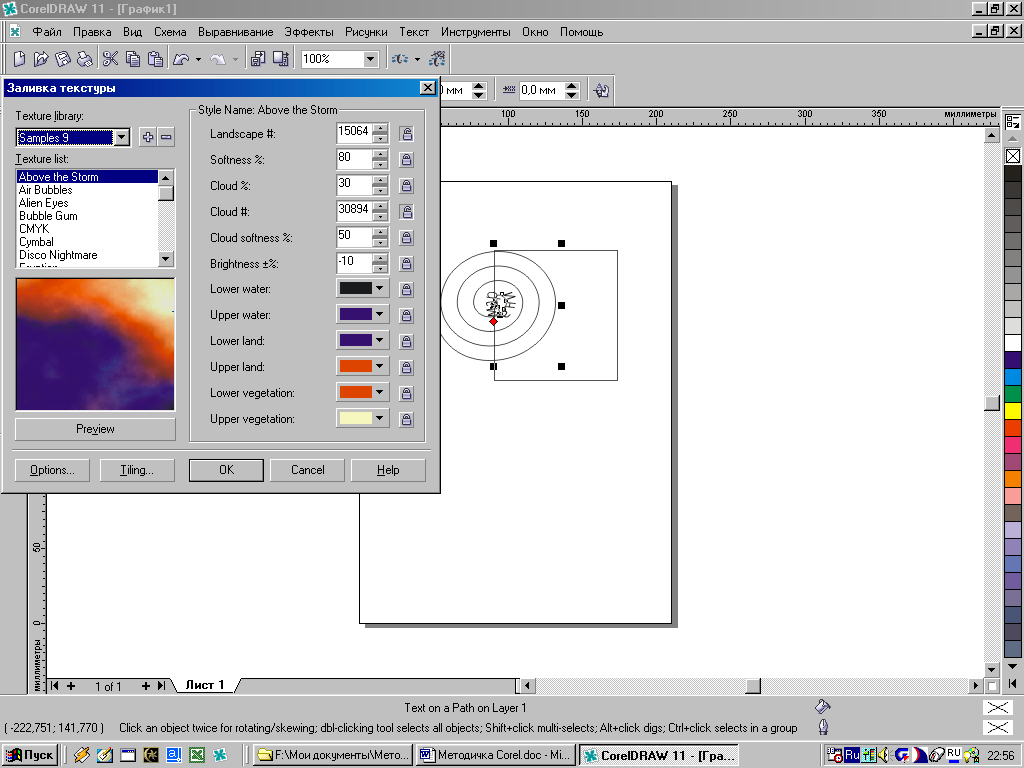

 огибающей
огибающей